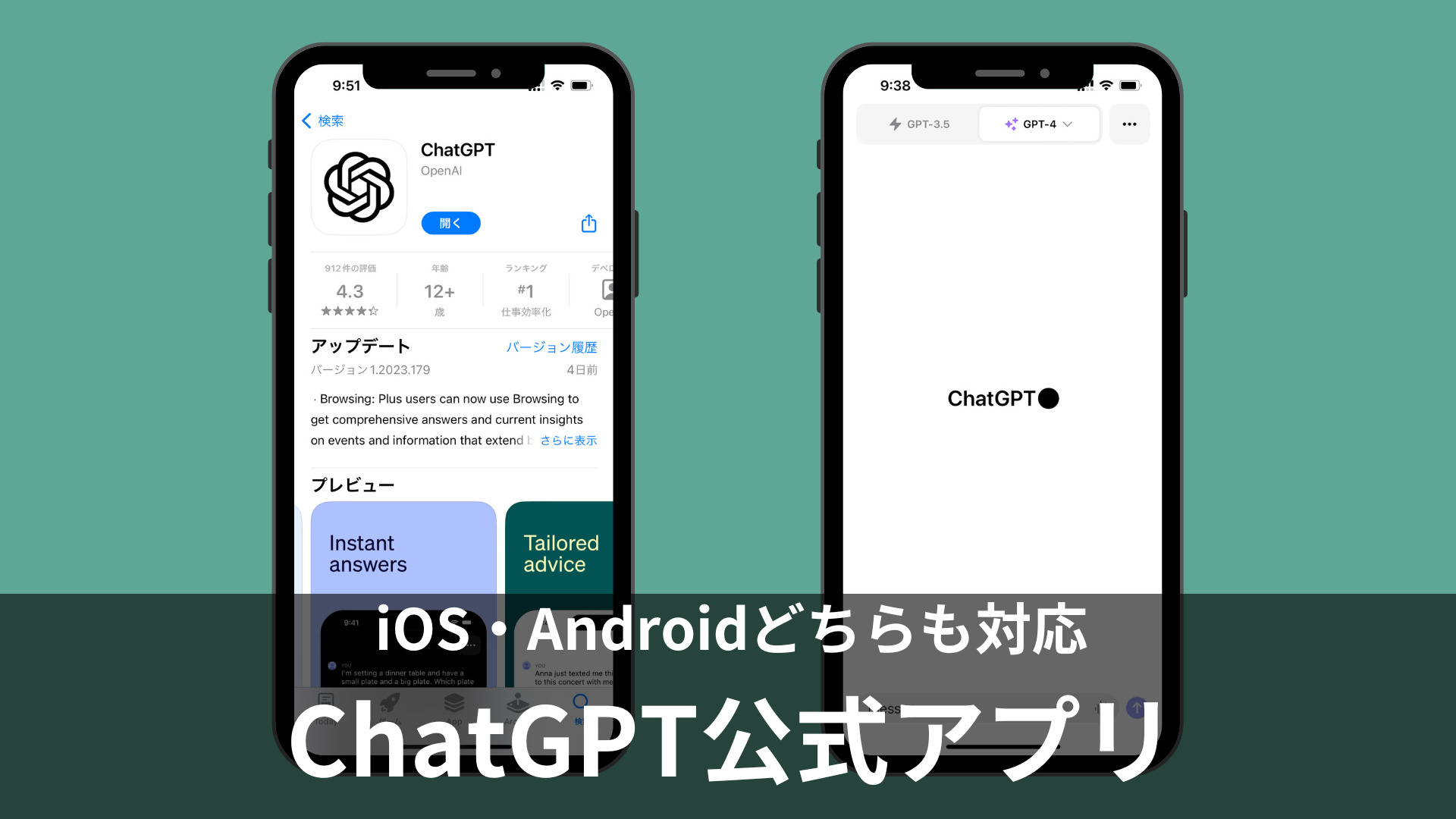ChatGPTなどの生成AIが搭載されたデータ分析ツール7選

近年、ChatGPTなどの生成AI(ジェネレーティブAI)の進化は目覚ましく、データ分析の世界にも大きな変革をもたらしています。
これまで専門知識が必要だったデータ分析作業が、AIのサポートによって、初心者でも取り組みやすくなっているのです。
本記事では、2025年6月1日現在の最新情報に基づき、生成AIを搭載したデータ分析ツールを6つ厳選し、徹底比較します。
それぞれのツールの特徴、主要機能、AI機能、使いやすさ、学習リソース、料金プラン、日本語対応状況まで、あなたが最適なツールを選ぶために必要な情報を網羅的に解説します。
この記事を読めば、あなたにぴったりのAIデータ分析ツールが見つかり、データ活用の第一歩を自信を持って踏み出せるはずです。
なぜ今、生成AI搭載データ分析ツールが注目されるのか?
データは現代のビジネスにおける羅針盤です。
しかし、そのデータを読み解き、価値ある洞察を得るには、従来、統計学の知識やプログラミングスキルなど、専門的な能力が求められてきました。
そこに登場したのが、生成AIです。生成AIは、以下のような点でデータ分析のあり方を大きく変えつつあります。
- 自然言語でAIと対話しながら分析: 「先月の売上トップ3製品は?」のように話しかけるだけで、AIが分析結果を提示してくれます。
- 分析作業の自動化・効率化: レポート作成やグラフ化など、時間のかかる作業をAIが代行・支援してくれます。
- 専門知識のハードル低減: 複雑な分析手法を知らなくても、AIがデータに潜むパターンや傾向(インサイト)を見つけ出してくれます。
- 分析の属人化防止: AIを活用することで、誰でも一定水準の分析結果を得やすくなり、業務の標準化にも繋がります [2]。
2022年頃からの第三次AIブームを経て、生成AI技術は急速に進化し、データ分析ツールへの搭載も本格化しています
これにより、データ分析は専門家だけのものではなくなり、より多くの人々にとって身近で強力な武器となりつつあるのです。
生成AI搭載データ分析ツール7選
2025年6月1日現在の最新情報に基づき、初心者の方に特におすすめの生成AI搭載データ分析ツールを6つ、詳細にレビューしていきます。
各ツールの概要、主要機能、AI機能、使いやすさ、学習リソース、料金、日本語対応状況などを比較検討し、あなたに最適なツールを見つけてください。
Tableau AI
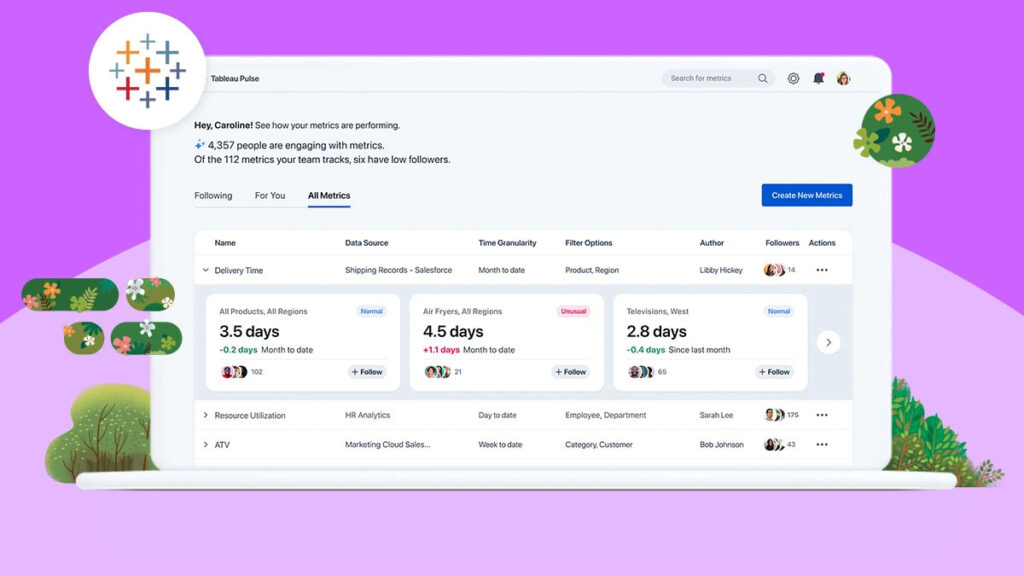
TableauはSalesforce傘下の企業が提供する市場をリードするビジュアル分析プラットフォームです。
ドラッグ&ドロップ操作を中心とした直感的なインターフェースで、インタラクティブなダッシュボードを簡単に作成できる点が特徴です。
Tableauでは、Tableau AI(Tableau Agent、Tableau Pulse、Ask Data、Explain Data)という統合的な生成AI機能も提供しています。
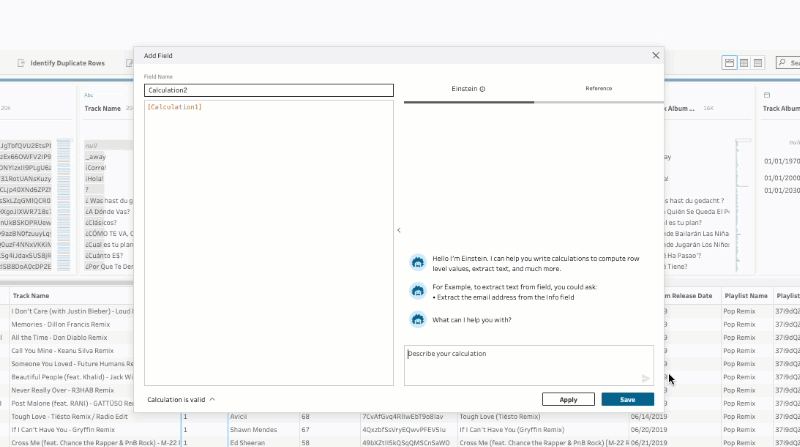
対話型AIアシスタントであるTableau Agent(旧Einstein Copilot)は、自然言語での指示に基づき、グラフ作成や計算フィールドの生成、データフィルタリングを支援します。
例えば、「関東支社の製品別売上トップ5を棒グラフで表示して」などの指示に対応可能です
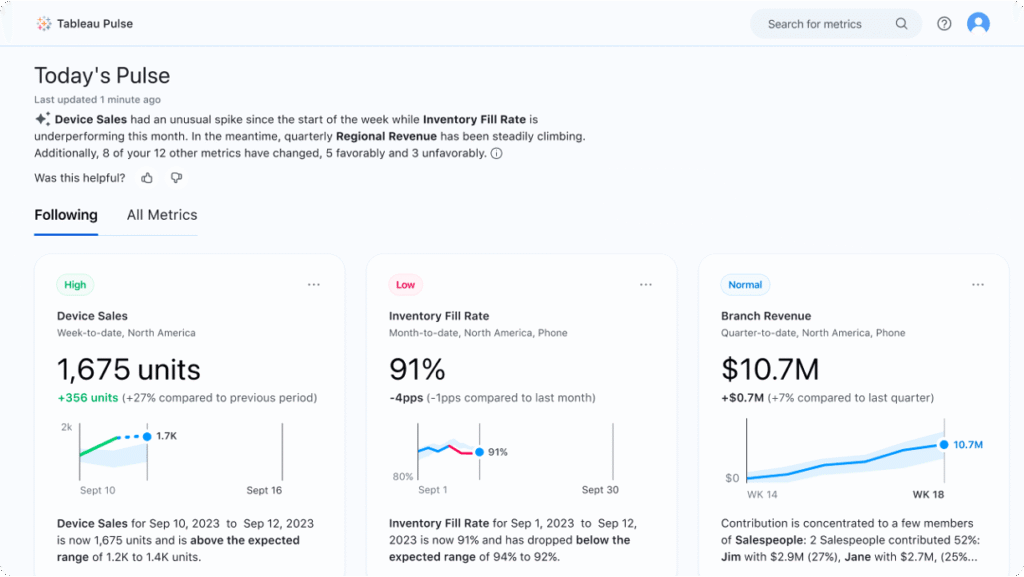
Tableau Pulseは重要な指標の変動やインサイトを自動で通知・要約し、Slackなどでも受け取れます
初心者向けの簡単な使用例として、Excelの売上データをTableau Desktopに接続し、Tableau Agentに「製品カテゴリ別の月次売上推移を折れ線グラフで、地域別売上合計を地図で表示」と指示してダッシュボードの骨子を作成します。
その後、Tableau Pulseで重要な指標をフォローし、変化をSlackで受け取ることができます。
日本語環境は非常に整備されており、UIやドキュメント、サポートは日本語に完全対応しています。AI機能の自然言語処理(NLP)も日本語で利用可能です。
Copilot for Microsoft Power BI
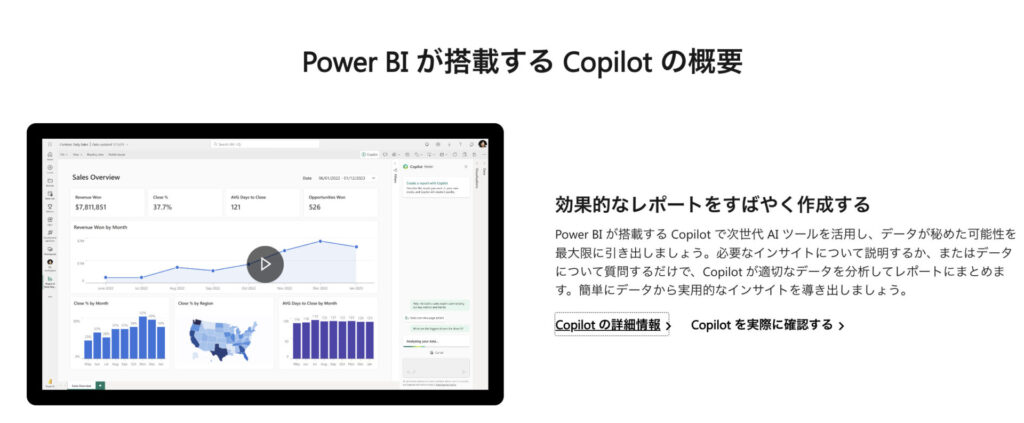
引用:https://powerbi.microsoft.com/ja-jp/
Microsoftが提供するBIツール「Power BI」にも、ダッシュボードの開発者や閲覧者を自然言語でサポートしてくれるAI「Copilot in Microsoft Power BI」が搭載されます。
ユーザーは自分が探している視覚的な洞察や情報を簡単に説明するだけで、Copilotがそれに応じて分析を行い、レポートを作成します。
たとえば、ユーザーが「売上の月次推移を見たい」というような要望をCopilotに伝えると、Copilotはその要望を理解し、必要なデータを取り出して視覚的なレポート(この場合は売上の月次推移のグラフ)を作成します。
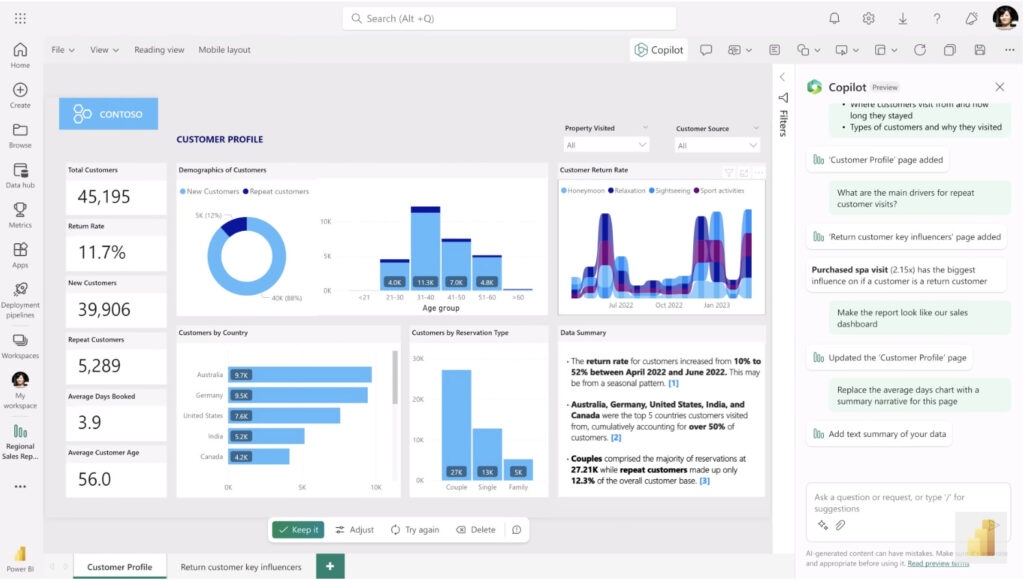
また、Copilotはデータやレポートの内容を分析し、重要なポイントをテキストで自動要約する自動インサイトと要約機能も備えています。
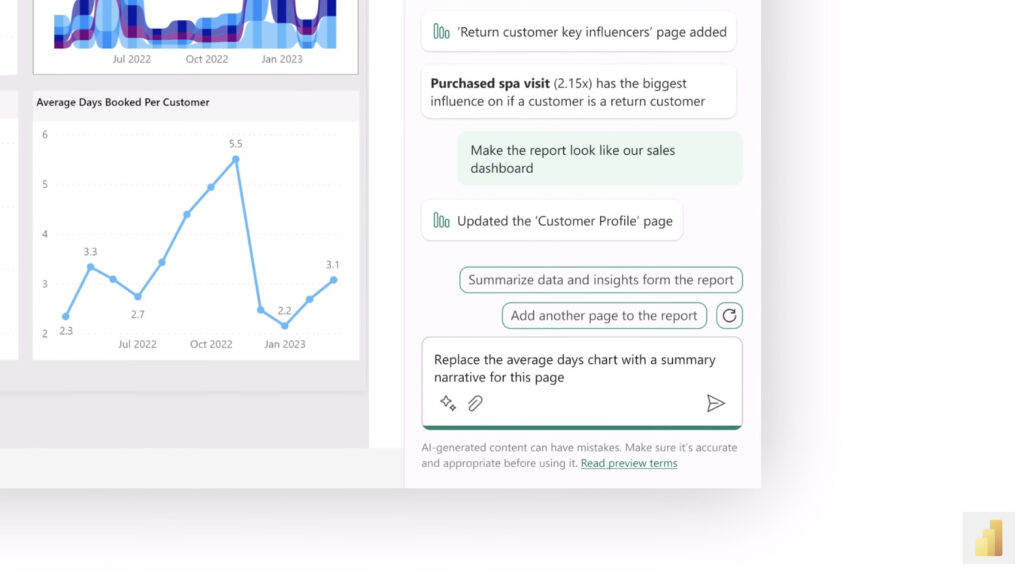
レポート・グラフ作成支援としては、自然言語での指示やデータ分析に基づき、Copilotがグラフやレポートページ全体を自動生成します
具体的には、まず何もないページに、作りたいダッシュボードについての情報を数行で記述します。
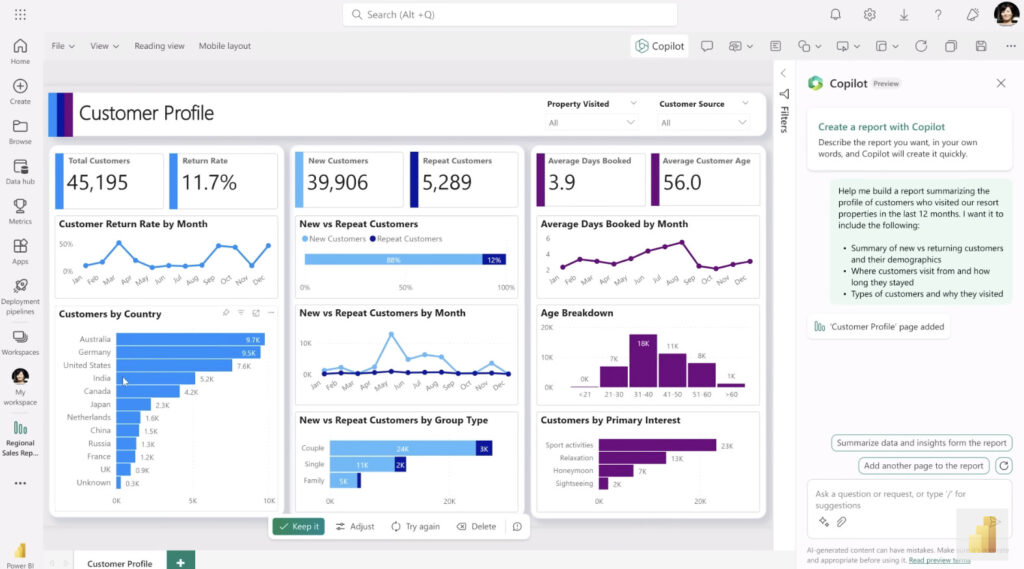
そこから、Copilotがその要望を理解し、信じられないほど短い時間でダッシュボードを作成しました。
開発経験者でも1時間以上かかると考えられる作業を、一瞬で完成させてしまったことは驚きです。
「Copilot in Microsoft Power BI」についてもっと知りたい方は、以下の公式サイトで紹介されているページをご覧ください!
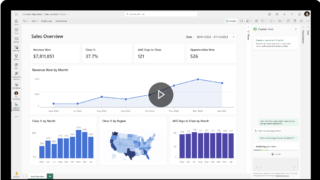
Gemini in Looker & Looker Studio
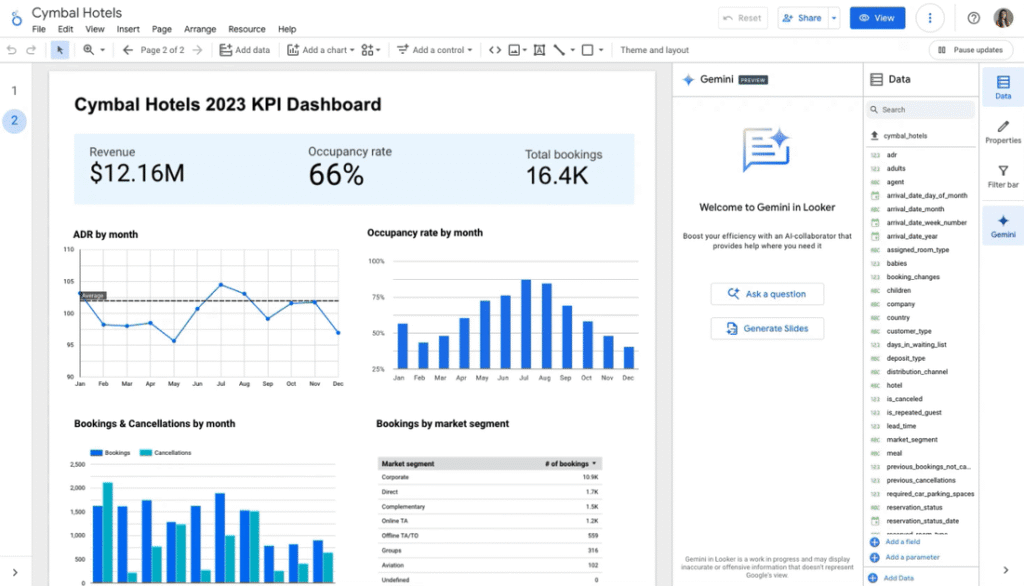
Google Cloud Lookerは、Google Cloudの一部であり、データガバナンスを重視したビジネスインテリジェンス(BI)プラットフォームです。
一方、Looker Studio(旧Googleデータポータル)は、無料で利用できるセルフサービス型のレポート・ダッシュボード作成ツールで、Google Analyticsやスプレッドシートなど多様なデータソースに接続可能です
対象ユーザーとしては、Looker本体はデータガバナンスを重視する企業やデータチーム向けであり、Looker Studioは個人や小規模チーム、マーケターなどが手軽にデータ可視化を始めたい場合に最適です
このLookerまたはLooker studioにも生成AI機能であるGemini in Lookerを提供しています。
これにより、自然言語での指示を通じて、グラフ作成、計算式の生成、データモデリング支援、レポート全体の自動生成、さらにはスライドプレゼンテーション作成などを行うことができます。
プレビュー機能として、自然言語での質問をPythonコードに変換し、高度な分析や視覚化を実行するConversational Analytics & Code Interpreterも開発されています。
Looker Studio単体でも、Geminiの支援により、計算フィールドの作成やスライド生成などが可能になっており、BigQueryなどGoogle CloudのAI機能と連携して動作します
2025年前半には、Gemini in Looker(プレビュー)の機能が強化され、カスタムビジュアライゼーション作成、LookML生成、対話型分析などが追加されました
もっと知りたい方は、以下の公式サイトで紹介されているページをご覧ください!
Advanced Data Analysis(旧Code Interpreter)
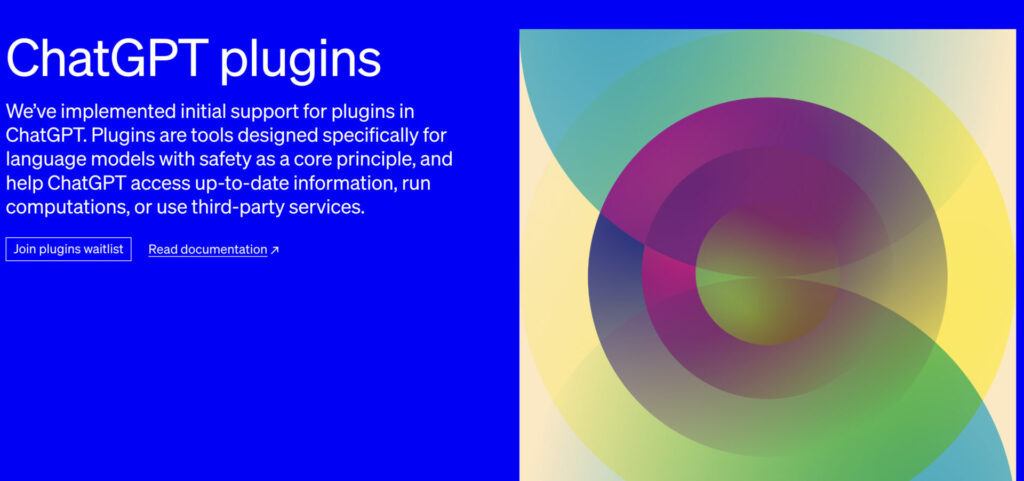
現時点において、データ分析において革命を起こす可能性が一番高いツールはChatGPTの公式プラグイン「Advanced Data Analysis(旧Code Interpreter)」です。
このプラグインを利用することで、ユーザーはChatGPT上でPythonを使用したコードの実行や、ファイルのアップロードとダウンロードができるようになります。
現在、「Advanced Data Analysis(旧Code Interpreter)」はβ版として提供されており、ChatGPT Plusの契約者(月額20ドル)だけが利用できます。
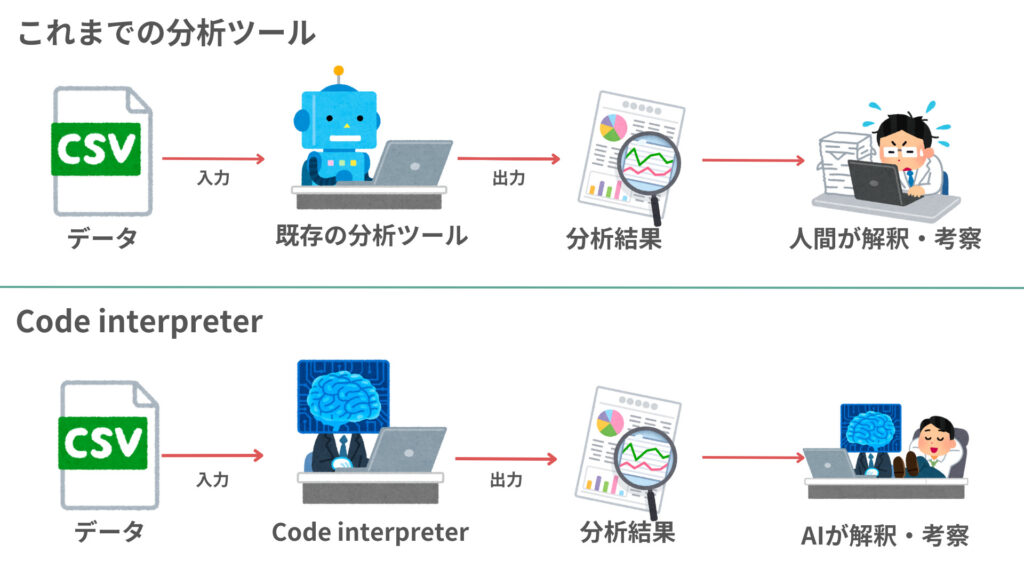
Advanced Data Analysisの一番優れている点は、「単なるデータ分析だけでなく、結果の考察と施策の提案まで行う」能力にあります。
これまでのデータ分析ツールでは、結果の解釈はユーザー自身が行う必要がありました。しかし、「Advanced Data Analysis」では、カラム名やデータの特徴を理解し、結果を解釈することが可能です。
例えば、機械学習ツールは、「年齢と給与には相関関係がある」といった結果を出力できます。しかし、その結果が何を意味するのかを理解するのは困難でした。

それに対し、ChatGPTは膨大な情報を学習済みであり、「年齢が高いほど給与も高い」という状況を一般的な状態と比較して解釈することができます。(画像参照)
つまり、「Advanced Data Analysis」は、データを投入するだけで自動的に分析し、その結果から得られる知見を示唆してくれるビジネスマンが一番求めている分析ツールとなる可能性があるということです
「Advanced Data Analysis」の詳細は以下で解説しているので、さらに知りたいかはこちらも併せてご覧ください

Copilot in Excel
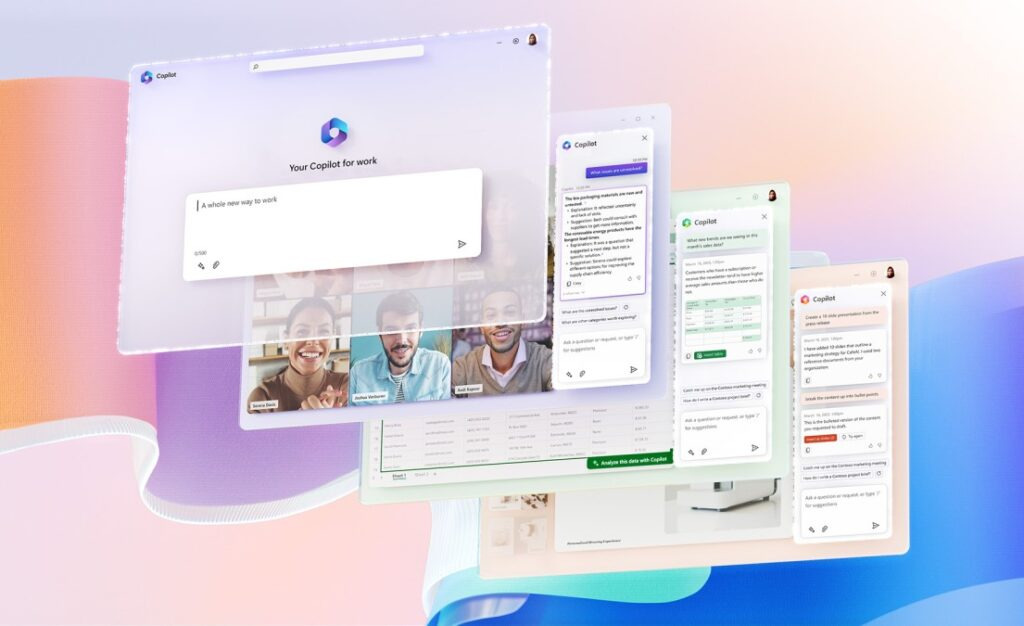
引用:Microsoft 365 Copilot をリリース – 仕事の新たな形を創造
多くのビジネスマンにとって欠かせないツールであるMicrosoftの表計算ソフト「Excel」にも、自然言語処理で簡単に分析ができるようになるAIが搭載予定です。
具体的には、ユーザーがExcel上のデータに対して質問や指示を出すと、AIがその指示に応じてデータについての質問に答えたり、必要に応じて分析を行ってくれたりします。
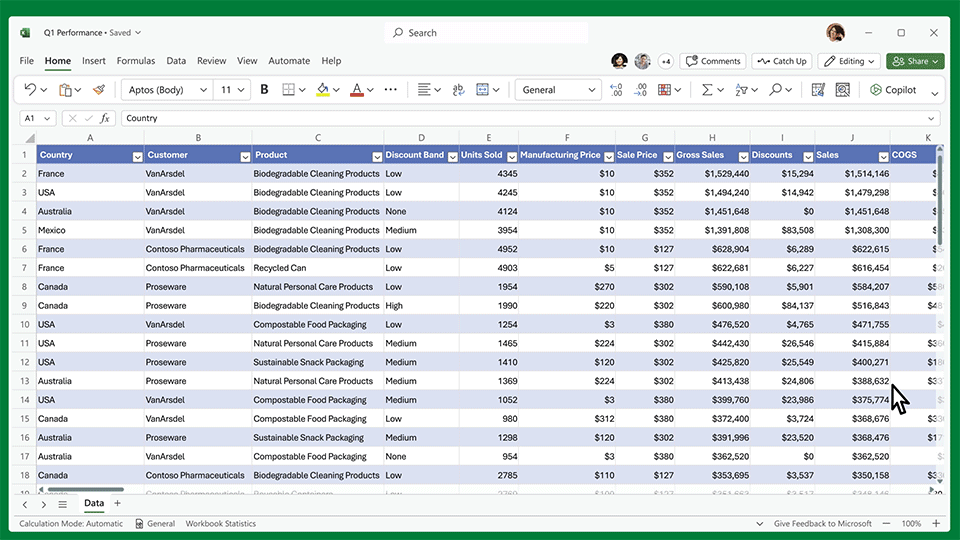
引用:Microsoft 365 Copilot をリリース – 仕事の新たな形を創造
たとえば、「種類やチャネルごとの売上高の内訳表を作成する」という指示を出せば、AIが自動で表を作成し、「売り上げの低下原因を推定し、グラフを生成して視覚的に表示して」と言えば自動でグラフを作成してくれます。
つまり、ユーザーはまるで会話をしているように分析したいことを伝えるだけで、Excel上のデータを使った分析が完了します。
多くのビジネスマンが利用しているExcelにこの機能が搭載されれば、生産性が大幅に上がることは間違いありませんね!
「Copilot in Excel」は「Microsoft 365 Copilot(リリース日未定)」を契約することで利用できます。
「Microsoft 365 Copilot」の詳細や料金は以下で解説しているので、さらに知りたいかはこちらも併せてご覧ください

QuickSight Generative BI
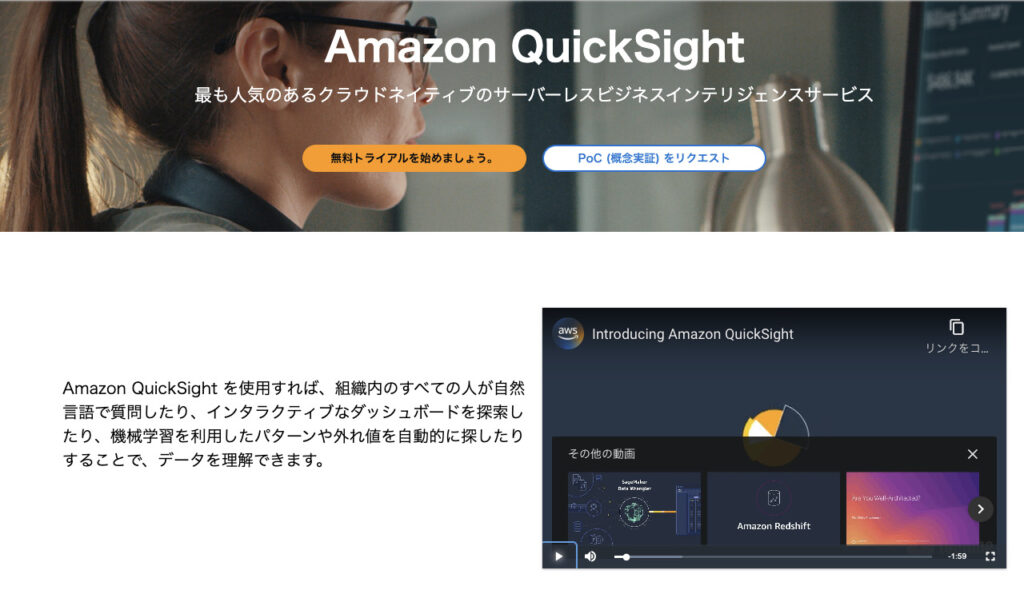
Amazonが提供するBIツール「QuickSight」にも、自然言語を用いたダッシュボード作成やデータ分析が可能になるAI機能「Generative BI」が導入されます。
こちらも、Tableau GPTと同じく開発者と閲覧者の双方を対象とした2つのAI機能が搭載されることが発表されています。
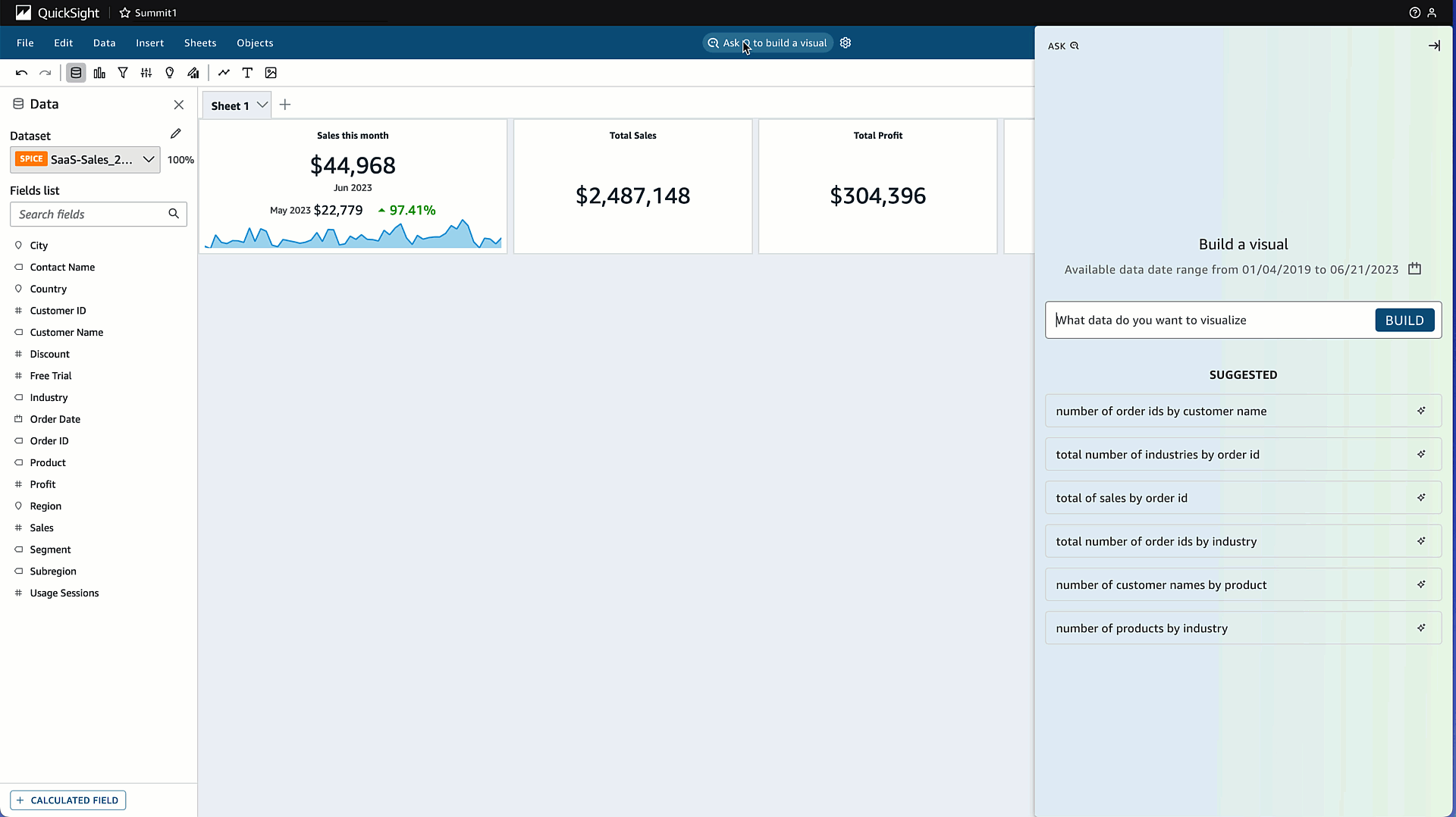
参考:Announcing Generative BI capabilities in Amazon QuickSight
まず開発者向けの機能では、自然言語を用いてグラフの作成、ビジュアルの微調整やフォーマットの変更、そして計算式の作成などを効率的に行うことが可能となります。
これらの機能により、開発者は自然言語で指示するだけで、ダッシュボードの構築やビジュアルの調整を素早く効率的に進めることが可能になります。
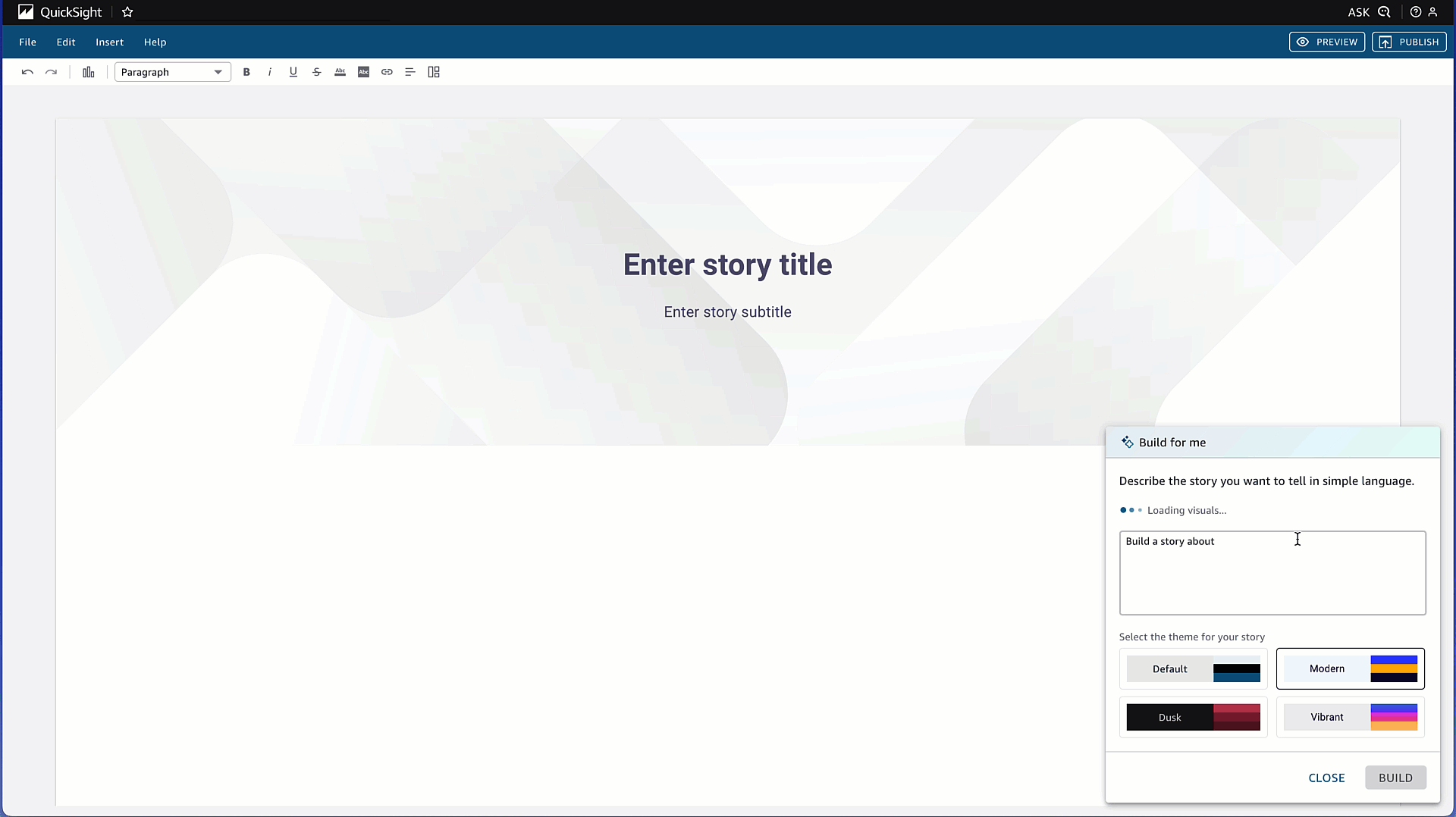
参考:Announcing Generative BI capabilities in Amazon QuickSight
また、ダッシュボードの閲覧者向けの機能では、自然言語を使用して必要な情報を入力するだけで、QuickSightが瞬時に必要な情報を生成し、ストーリー形式のダッシュボードを作成してくれます。
この機能の一番優れている点は、単にグラフや表を生成するだけでなく、データの背後にある背景情報や、データから読み取れる意味を詳細に説明し、さらに次に何をすべきかのアクションまで提案してくれる点です。
これにより、ユーザーはデータ分析のレポートやプレゼンテーション資料を自ら作成する必要がなくなります。
つまり、QuickSightの「Generative BI」は、ダッシュボード開発の効率化だけでなく、ダッシュボード閲覧者がデータを理解し行動に移す手助けもしてくれる機能だということです。
QuickSightの「Generative BI」についてもっと知りたい方は、以下の公式サイトで紹介されているページをご覧ください!
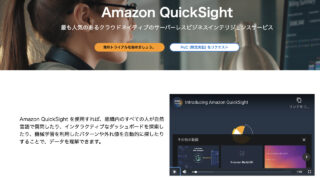
Rows
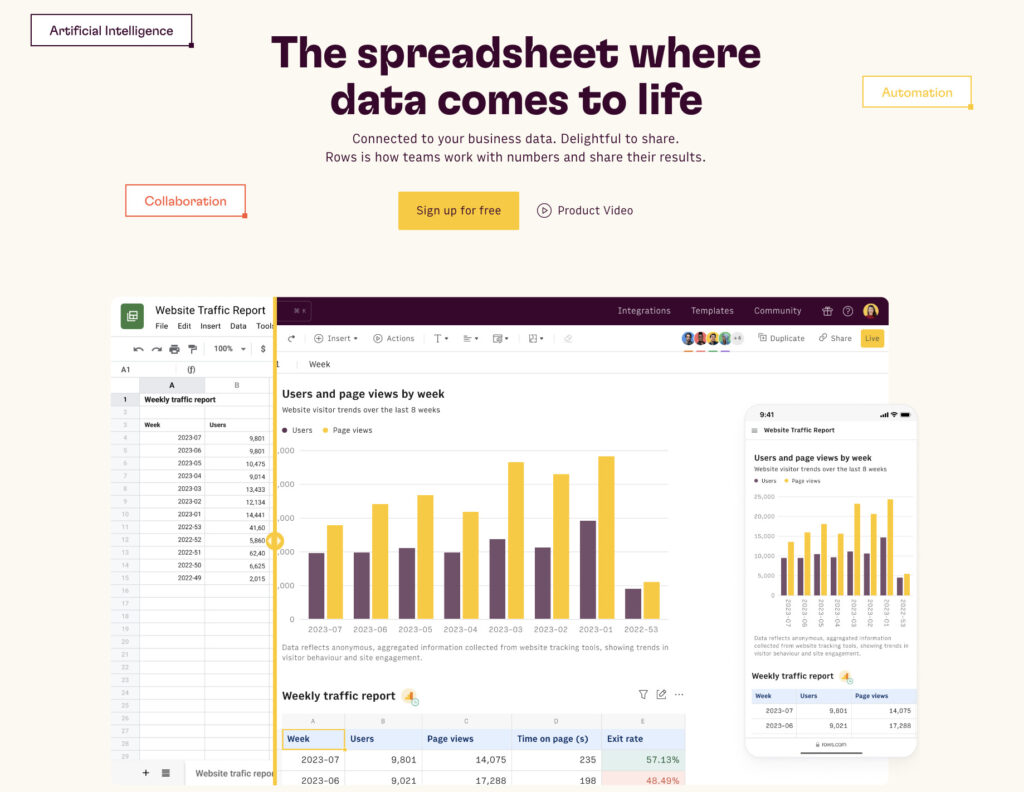
「RowsI」は、AIが自動でデータ分析を行う機能を備えた次世代の表計算ソフトウェアです。
このツールの一番優れている点は、多くの人に馴染み深いExcelのような表計算ソフトでありながら、チャット形式でAIに指示を出すだけで、誰でも簡単に分析ができるようになる点です。
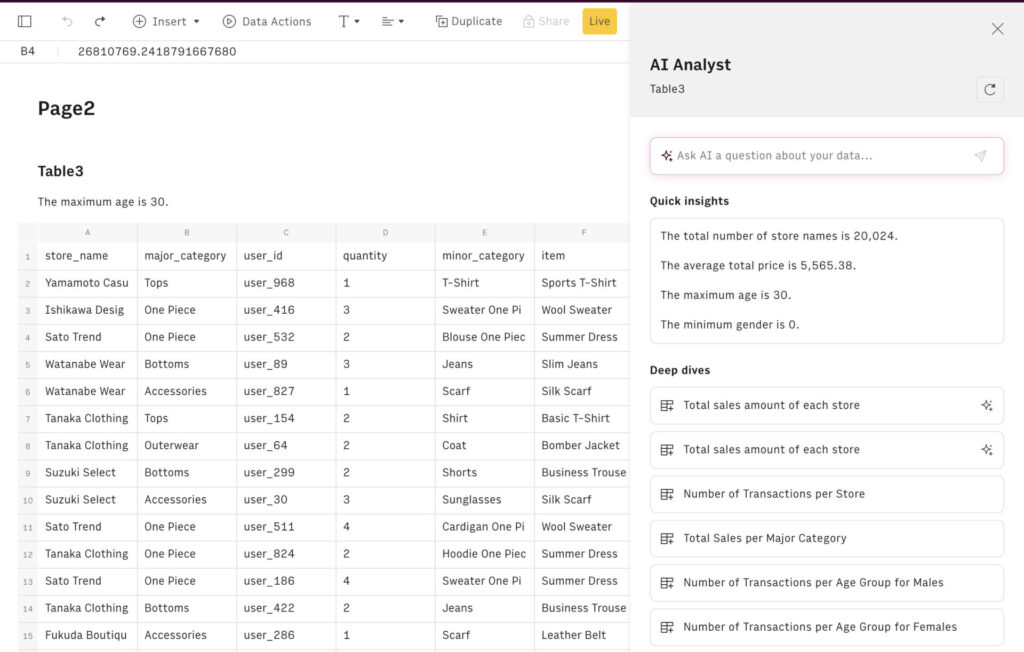
具体的な機能としては、まずデータセットを読み込んで、AI分析機能ボタンを押すだけで、ユーザーが特別な指示を出さなくても基本的な統計情報を自動的に計算してくれます。これにより、ユーザーはデータの全体像をすぐに理解することが可能になります。
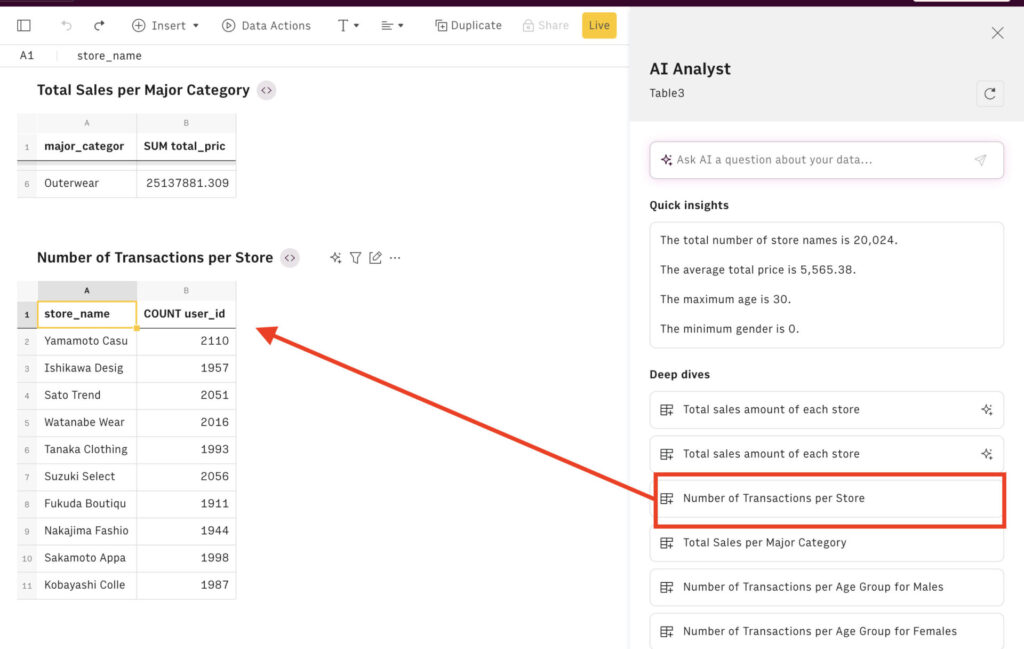
さらに、もし特定のデータを詳しく見たい場合には、それをチャット形式でAIに伝えることで、AIがその計算を行い、新たにテーブルを作成してくれます。
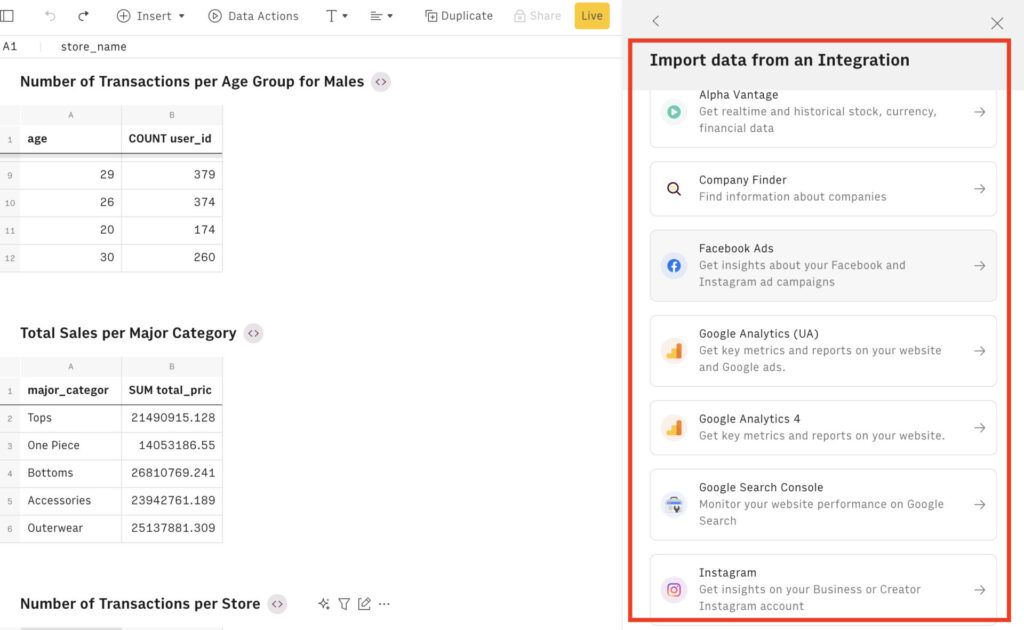
加えて、「Rows」はGoogle AnalyticsやInstagram、Twitter、Youtube、SalesForce、Stripeなどのさまざまなツールと簡単に連携が可能で、その連携したデータをもとにAIに分析を行ってもらうことも可能です。
データ連携をスムーズに行えます。その結果、自社で取得したデータの分析も手軽に可能となり、データ利用の幅が広がります。
このように、「Row」は、表計算ソフトの使い勝手を保ちつつ、さまざまなツールと連携して自社のデータをAIにより分析できるので、データ分析作業をより効率的に行うことができ、さらなるビジネスの洞察を得ることが可能になります。
「Rows」はいくつかのプランがあるのですが、無料プランでもAI機能を試すことはできるので気になった方はぜひ一度無料で試してみてください
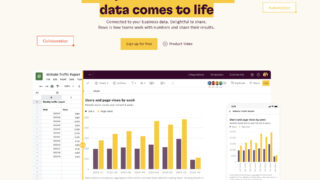
まとめ
以上が、ChatGPTなどの生成AIによって自動的なデータ分析が可能となるサービスの一部です。
これらのサービスはまだ進化の途中で、これからさらに使いやすくなることは間違いないでしょう。
これらのツールの登場により、データサイエンティストの仕事が奪われるとはまた思いませんし、むしろこれらのツールを活用することで、データ分析の作業を大幅に効率化することが可能になります。
したがって、データサイエンティストはAI分析ツールによって仕事が奪われることを恐れるのではなく、これらのツールを上手に活用し、分析作業を効率化することが重要となってきます。
また、新たなAIデータ分析ツールが登場したら、その情報も随時追加していきます。
それでは!